Реклама
Apple Automator, вероятно, является одним из самых недоиспользуемых, но мощных приложений, которые устанавливаются вместе с операционными системами Leopard и Snow Leopard. Это позволяет вам создавать собственные рабочие процессы автоматизатора для повторяющихся задач, которые вы выполняете на своем Mac.
Эта статья с практическими рекомендациями фокусируется на трех дополнительных хакерских атаках: одна, которая создает мобильные веб-страницы на вашем Mac; другой, который поможет вам быстро распечатать выбранные документы; и последний создает уменьшенную копию выбранного файла (ов) изображения. Каждый из этих хаков быстро экономит время, и его создание занимает всего несколько минут.
Мобильные отформатированные веб-страницы
Вы, наверное, уже заметили, если используете iPhone или iPod Touch, что некоторые веб-страницы более доступны в формате мобильного телефона, чем в более крупном формате веб-браузера. Укажи на дело, Google Voice. Я не пользуюсь веб-телефоном на своем Mac, но когда я это делаю, я запускаю мобильную версию. Вот так это выглядит на моем Mac.
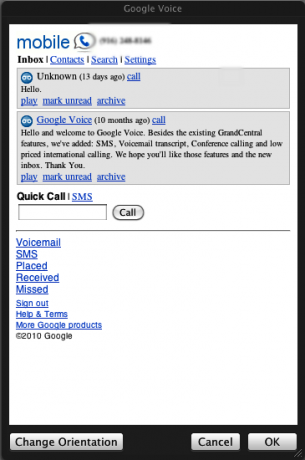
Теперь вот как это сделать с помощью Automator. Это, конечно, можно сделать для любого мобильного веб-сайта или страницы.
Запустите Automator (находится в папке «Приложения») и щелкните шаблон приложения, когда откроется окно шаблона. Эта автоматизация также может быть сохранена как элемент службы (см. MUO статья, Как создать свой собственный пункт меню «Сервисы» на Mac. Как создать свои собственные пункты меню сервисов на Mac Прочитайте больше )
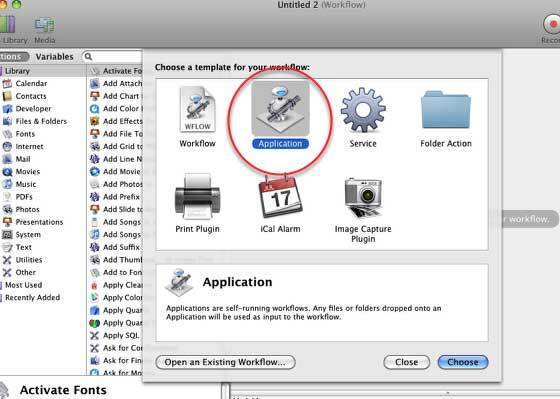
1. Теперь нажмите на действия в Интернете в библиотеке действий.
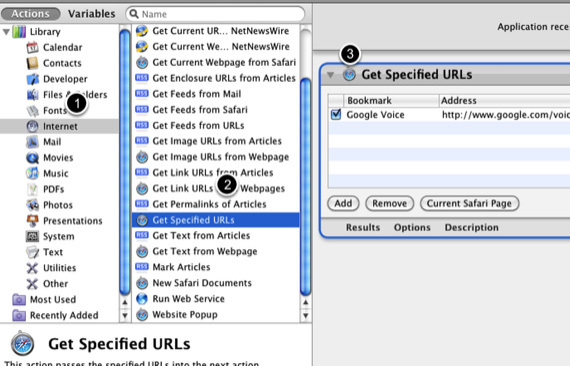
2. Нажмите на действие «Получить указанные URL» во втором столбце.
3. Перетащите действие на панель рабочего процесса автоматизатора. Там, где написано «Закладка Apple», щелкните и измените ее на мобильную веб-страницу, которую вы хотите использовать. В этом случае это http://www.google.com/voice
Теперь вернитесь в библиотеку Actions и выполните те же действия, что и выше: 1: действия в Интернете, 2: всплывающее окно веб-сайта, 3: перетащите на панель рабочего процесса. Оставьте настройки как есть.
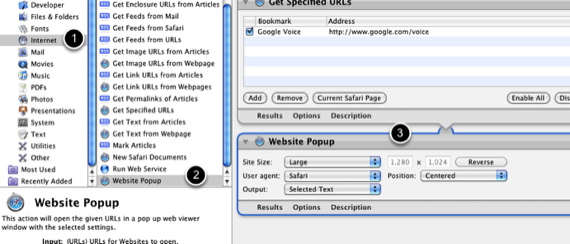
Наконец, сохраните ваш рабочий процесс автоматизатора, чтобы указать папку «Приложения». Когда вы нажмете на то, что сейчас является приложением, выбранная вами мобильная веб-страница откроется как таковая на вашем компьютере. Если вы планируете использовать его на регулярной основе, вы, конечно, можете перетащить приложение рабочего процесса на док-станцию.
Быстрая печать документа (ов)
У меня есть несколько документов, которые я печатаю регулярно, и этот хак экономит мне несколько кликов и время, потому что, когда я нажимаю на сохраненные рабочий процесс, он автоматически печатает выбранные документы без необходимости проходить через процесс открытия документа и печати Это. Этот рабочий процесс также может быть создан как пункт меню «Сервис», поэтому при выборе файла его можно автоматически распечатать, не открывая файл.
1. Снова запустите Automator и выберите шаблон Приложения.
2. Найдите документ, который вы хотите автоматически распечатать. Перетащите этот файл документа на панель рабочего процесса Automator. A Get Specified Finder Items будут созданы для этого документа. Оригинальный документ не будет изменен.
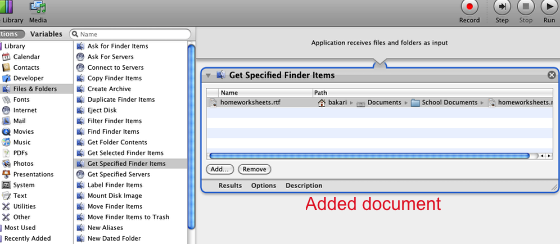
3. Нажмите на Утилиты в библиотеке действий. Щелкните действие «Элементы Finder для печати» и перетащите его в область рабочего процесса. Примечание. Если вы хотите изменить параметры печати до того, как документ будет напечатан, нажмите «Параметры» в нижней части действия и выберите «Показать это действие при запуске рабочего процесса».
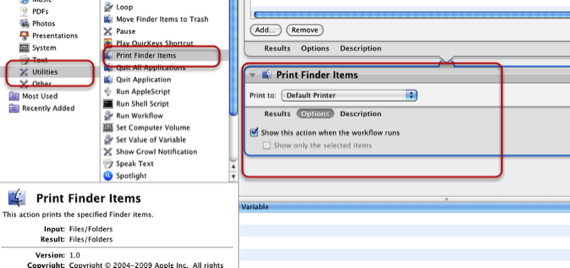
4. Теперь сохраните рабочий процесс как приложение, и все готово. При нажатии на сохраненное приложение оно автоматически распечатает документ.
Создание миниатюр изображений
Это действие создаст уменьшенную копию файла изображения.
1. Запустите новый рабочий процесс Automator, но на этот раз давайте выберем шаблон службы.
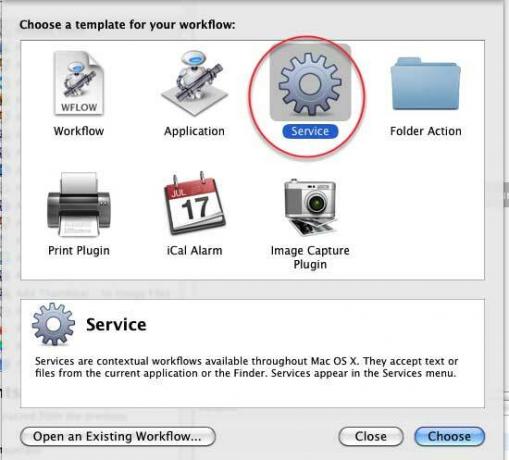
2. В верхней части панели рабочего процесса выберите «файлы изображений» в раскрывающемся меню слева.
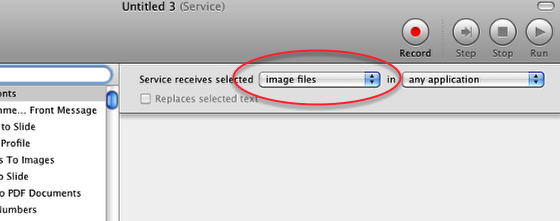
3. Нажмите «Фото» в библиотеке «Действия», а затем выберите и перетащите действие «Создание миниатюр» на панель рабочего процесса. Опять же, вы также можете нажать «Показать это действие при запуске рабочего процесса», если вы хотите изменить настройки до создания эскиза.
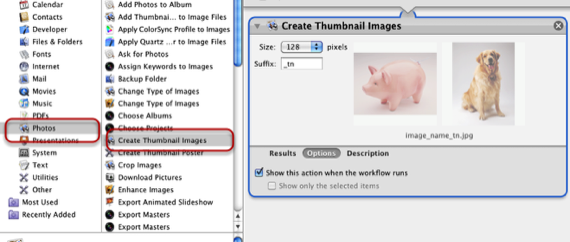
4. Наконец сохраните рабочий процесс. Назовите что-то вроде «Миниатюра изображения». Оно будет сохранено как элемент служб.
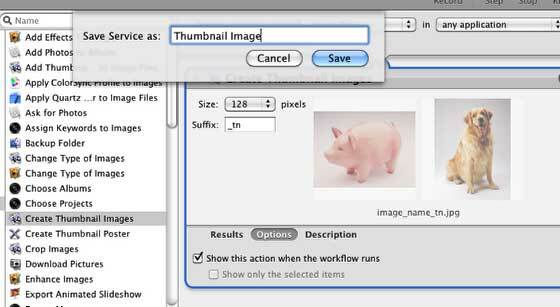
Теперь, когда вы щелкаете правой кнопкой мыши или управляете нажатием на файл изображения, вы можете выбрать Thumbnail Image в контекстном меню Сервиса; действие будет выполнено, создав миниатюру копии выбранного изображения.
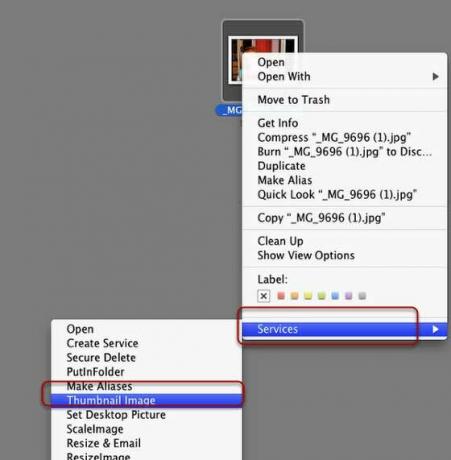
Дайте нам знать, если у вас возникнут проблемы с этими рабочими процессами. Также сообщите нам о любых созданных вами рабочих процессах Automator.
Бакари - независимый писатель и фотограф. Он давний пользователь Mac, фанат джазовой музыки и семьянин.

